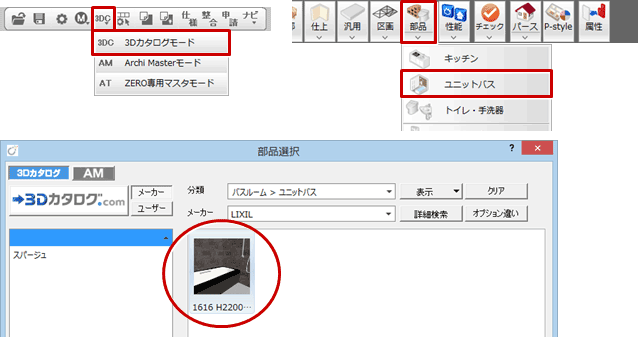| プログラム名 | 3Dカタログマスタ | Ver. | Ver.2 | ID | Q820350 | 更新日 | 2018/09/27 |
Q:3Dカタログ.comの有料会員を契約しました。建材をダウンロードする方法を教えてください。
A:3Dカタログマスタを起動し、ダウンロードしたい建材の「一覧編集」をクリックして開くダイアログから3Dカタログ.comにアクセスしてダウンロードします。
操作方法
ここでは、他メーカーのユニットバスをダウンロードします。
- 3Dカタログマスタを起動します。
ARCHITREND ZEROを起動している場合は、「建材マスタ起動」メニューから「3Dカタログマスタ起動」を選びます。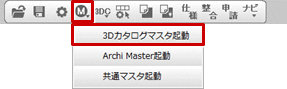
- 3Dカタログマスタで、「住設・家具」の「一覧編集」をクリックします。
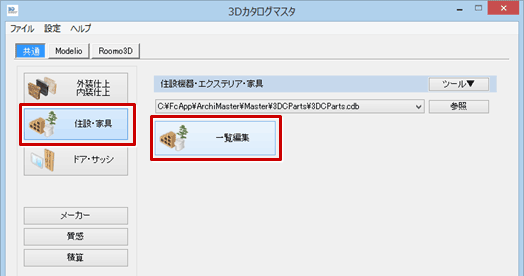
- 「部品の登録・編集」ダイアログの「→3Dカタログ.com」をクリックします。
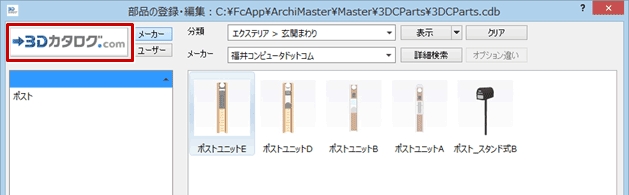
- 「3Dカタログ.com」ダイアログの「建材・設備」をクリックします。
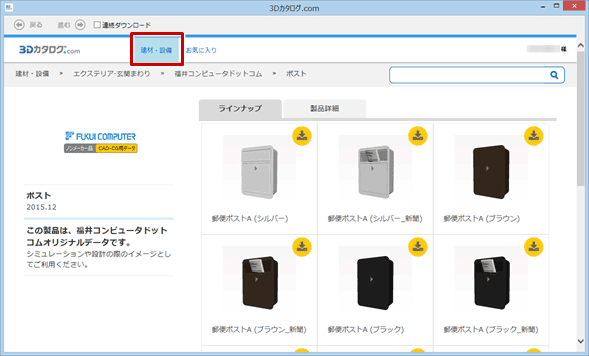
- 一覧からダウンロードしたい部品の分類を選びます。
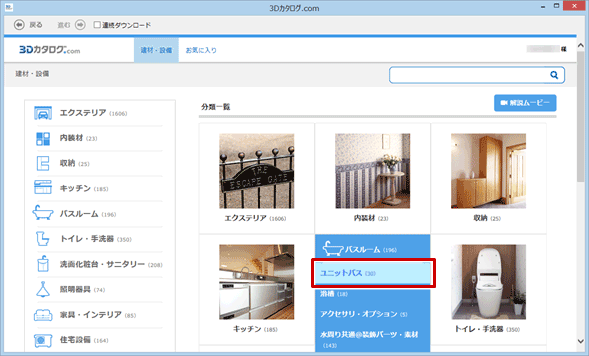
- メーカーを選びます。
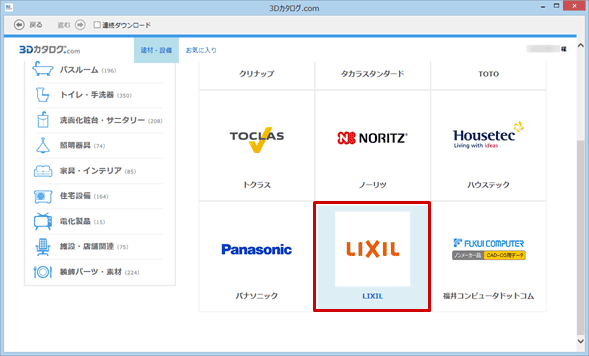
- 選択したメーカーの製品を選びます。
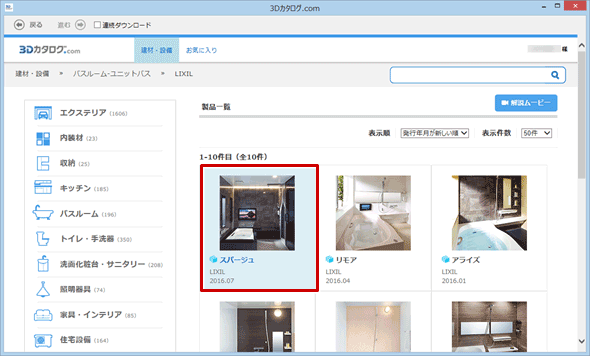
- ダウンロードしたい部品の「ダウンロード」をクリックします。
ダウンロードが終わると、「部品の登録・編集」ダイアログに戻り、ダウンロードした部品が3Dカタログマスタに登録されます。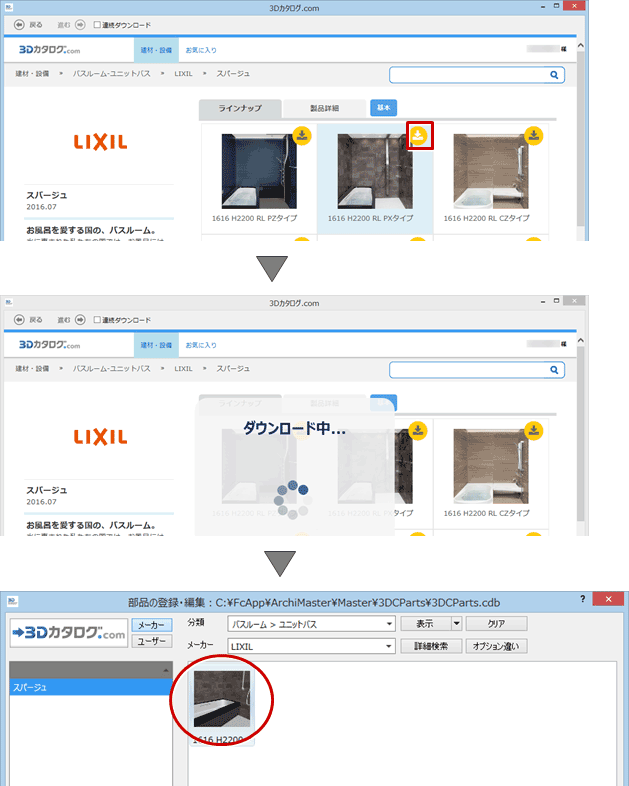
メモ
-
ダウンロードしたユニットバスは、平面図の「3Dカタログモード」で「部品」メニューから「ユニットバス」を選び、「メーカー」を選択します。